軽量でありながらアニメーションも効くLinuxといえば,BodhiLinuxですよね。
最近使ってないなぁと思い,久しぶりに触ってみようという記事です。
BodhiLinuxとは?
BodhiLinuxは,Ubuntuベースの軽量さが売りのOSです。
その最大の特徴は,デスクトップ環境を備えておらず,独自のウィンドウマネージャー「Moksha」を採用しているところです。
Enlightenmentをベースとしており,高度なカスタマイズ性を備えています。
それでいてアニメーションも用意されていて,見ていて飽きません。
今回は,そんなBodhiLinuxを試してみました。
インストール
BodhiLinuxは起動時に言語とキーボードレイアウトを設定し,その状態で起動したライブ環境からインストーラーを起動してインストールするタイプです。
ライブ環境の時点で日本語化してくれるのはありがたいのですが,インストーラの隣に「助けて」という怖い名前のファイルがあります。

一見ホラー展開のようですが,これはただ翻訳がおかしいだけで,「寄付してくれ」みたいな意味です。
試しにダブルクリックして開いてみると,ブラウザが起動して寄付のページに飛びます。
独特な外観と相まって恐怖を感じるので,ここはなんとかしてほしいですね…

初回起動時
特に何か起動したりはしません。
色々操作して使い勝手を色々試してみてください。
日本語環境
デフォルトで日本語表示はできるようになっています。
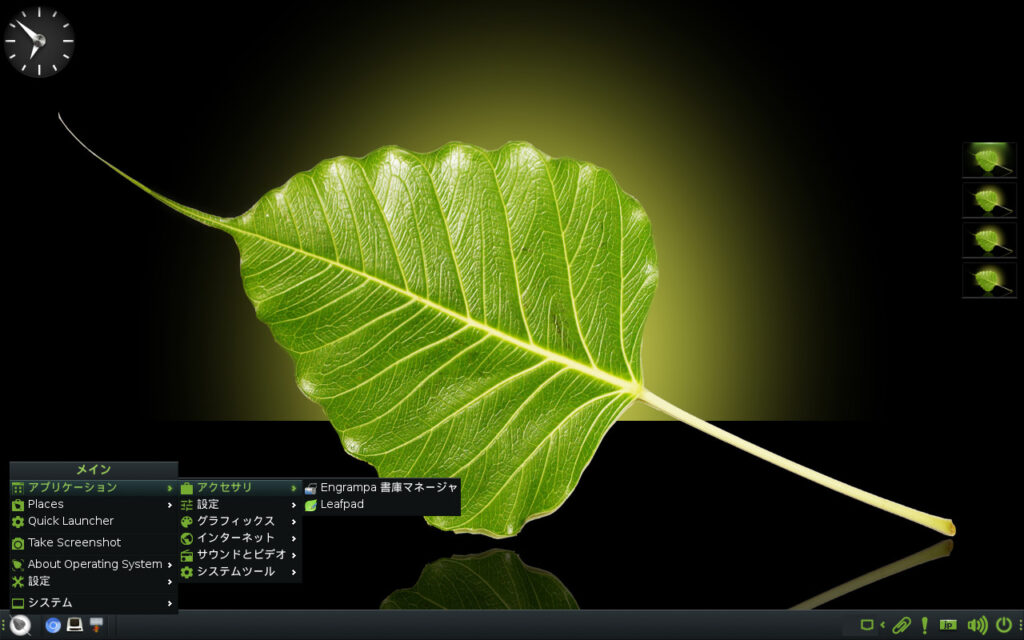
しかし,日本語入力はできません。
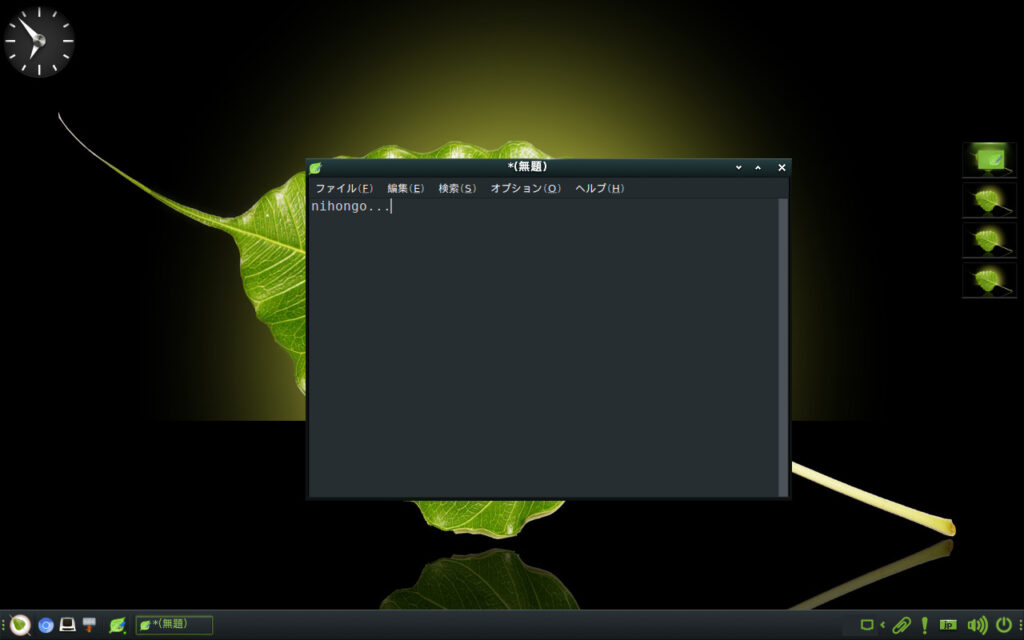
Fcitx-mozcもコマンドではインストールできません(←なんで!?)。
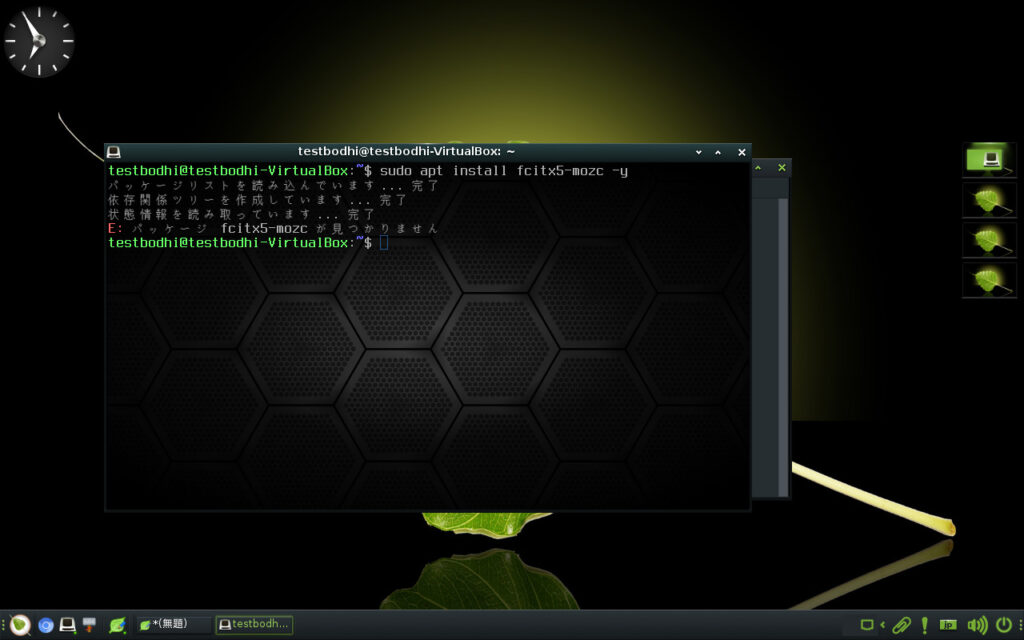
しかし,しっかり対策されているようです。
Langage-Supportを見つけたので,多分これでいけると思います。
メニューから起動してください。
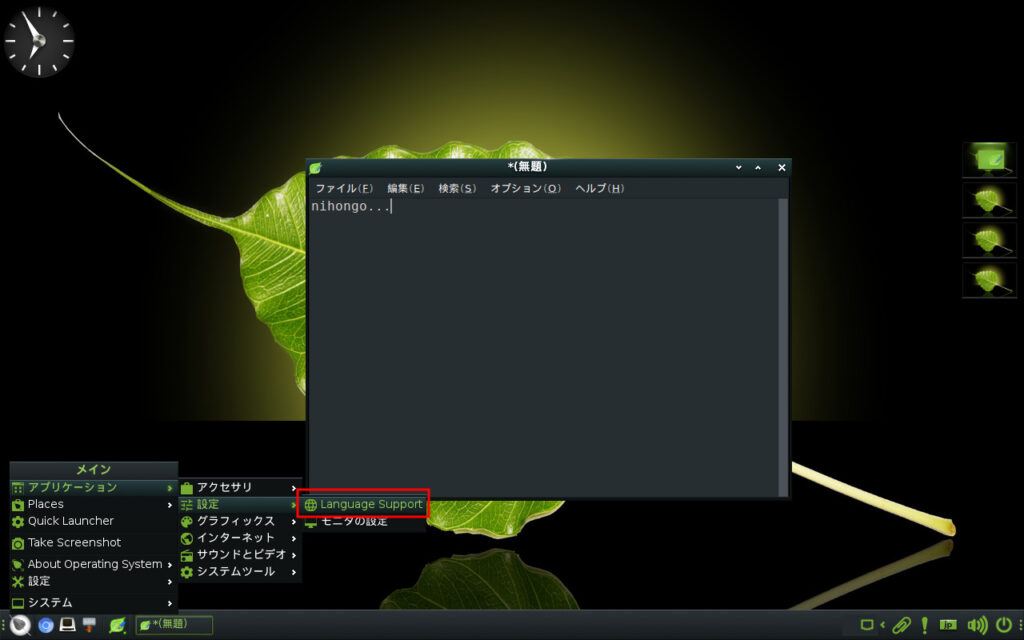
言語サポートの不足を確認してくれるので少し待ちましょう。
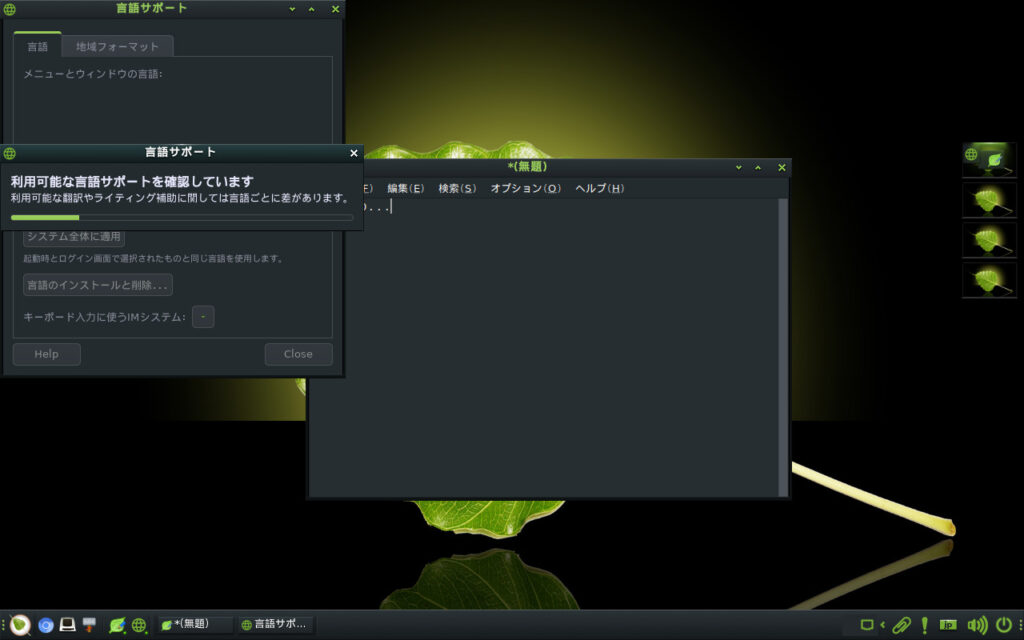
最初は言語情報が利用できないと言われますが,「アップデート」をクリックすることで解決できます。
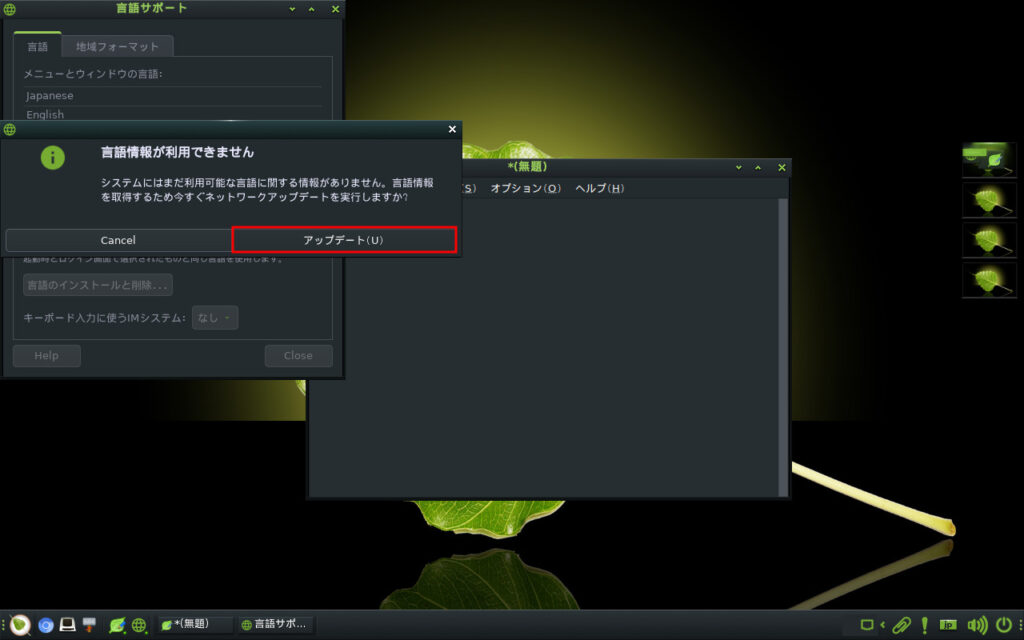
アップデートが終わると,言語サポートが足りないことをやっと自覚してくれます。
「インストール」をクリックします。
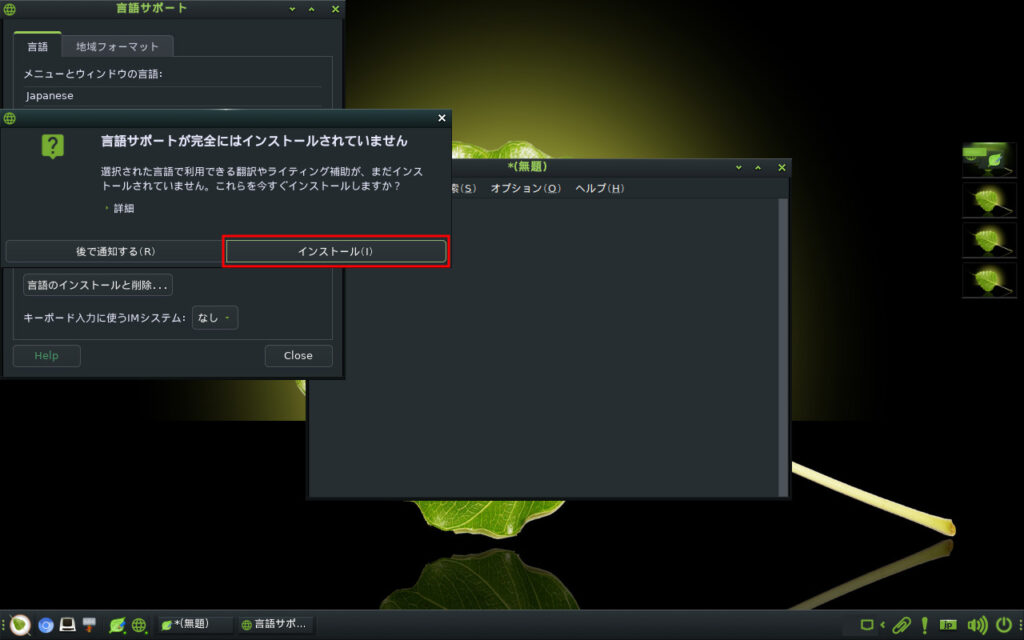
パスワードを求められるので,入力して「Authenticate」をクリック。
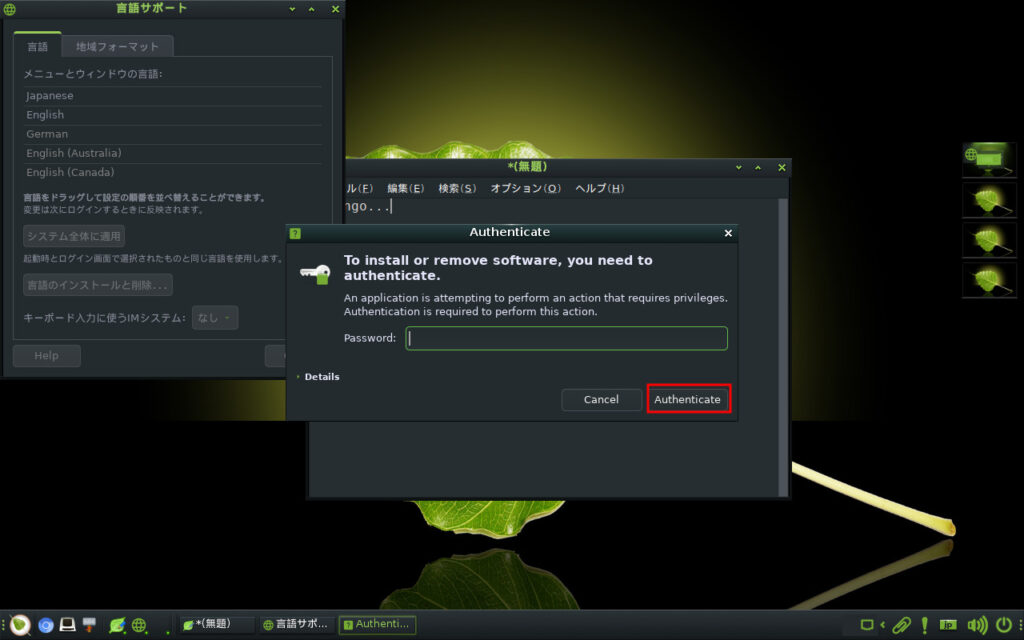
しばらく立つと終わってこんな画面になるので,「Close」を押してください。
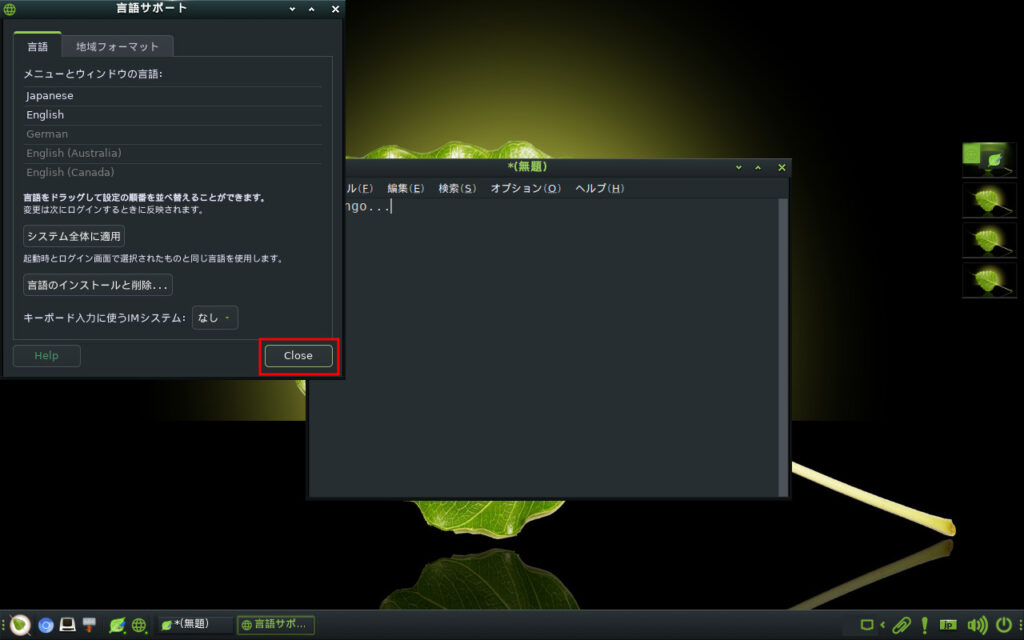
ここまで終わったら一度再起動してください。
再起動したら,インプットメソッドを選ぶ必要があります。
見切れていますが,タスクバーの「JA」の部分をクリックしてください。
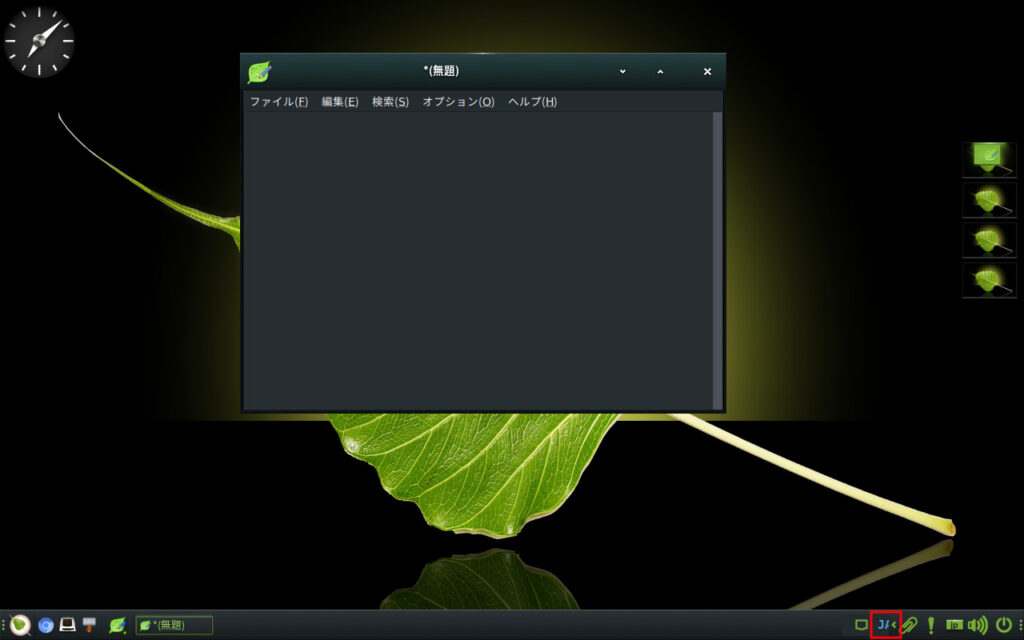
多分3つ表示されるはずですが,「Japanese-mozc」を選択。
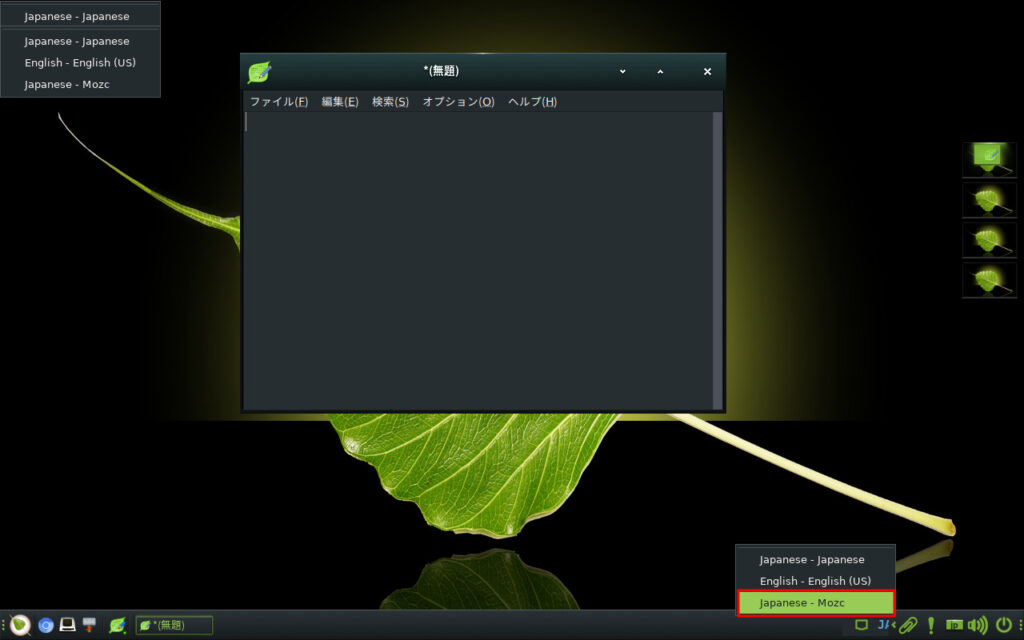
何故か右上と左下にメニューが表示しっぱなしになるので,再起動してください。
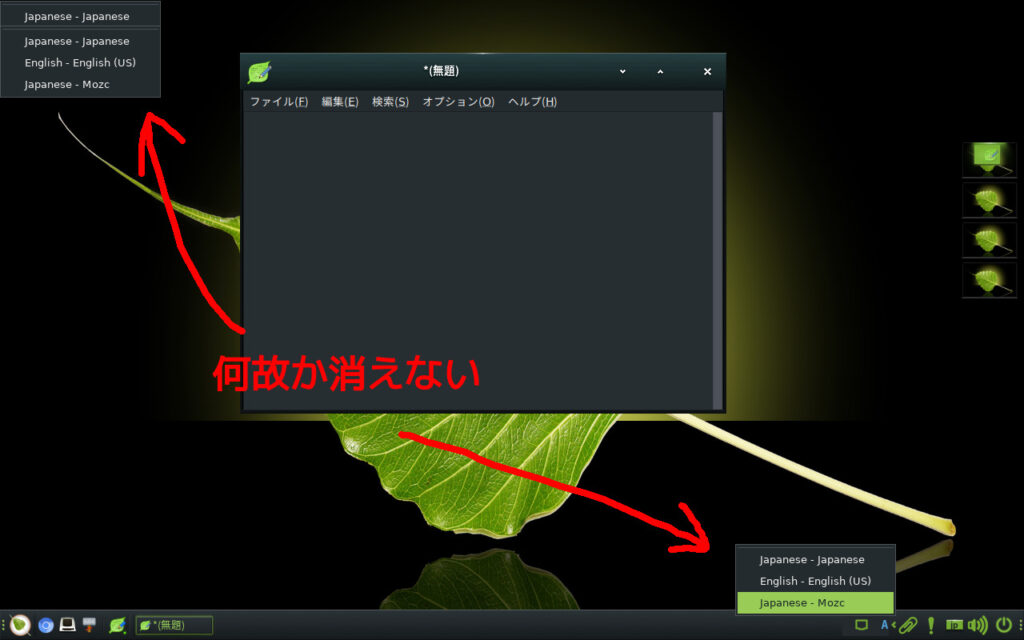
再起動すると,日本語入力できるようになります。
しかし,インライン入力まではできるものの,変換候補の表示がおかしいです。
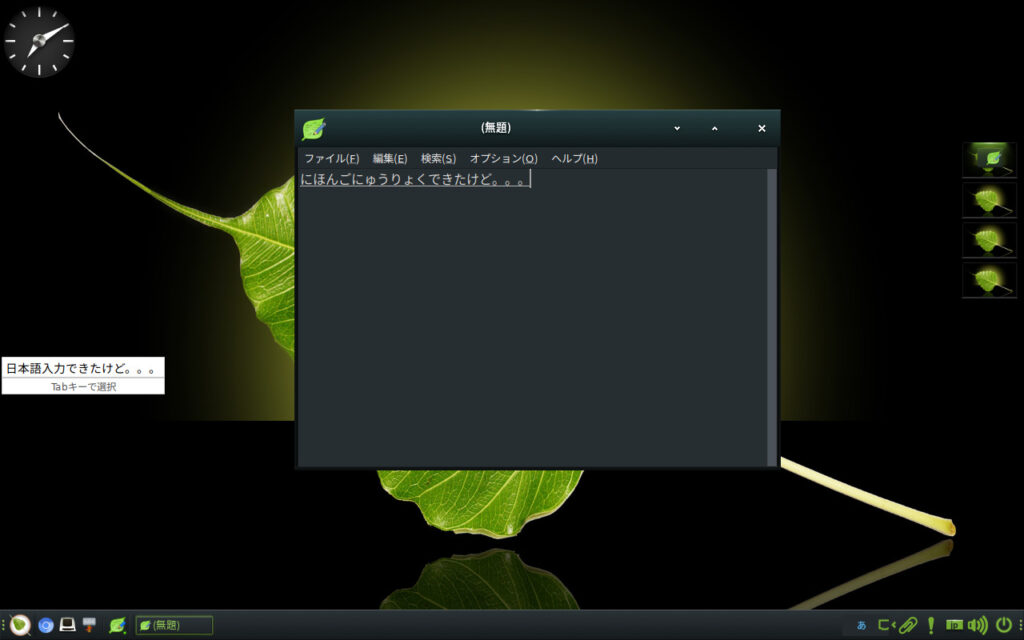

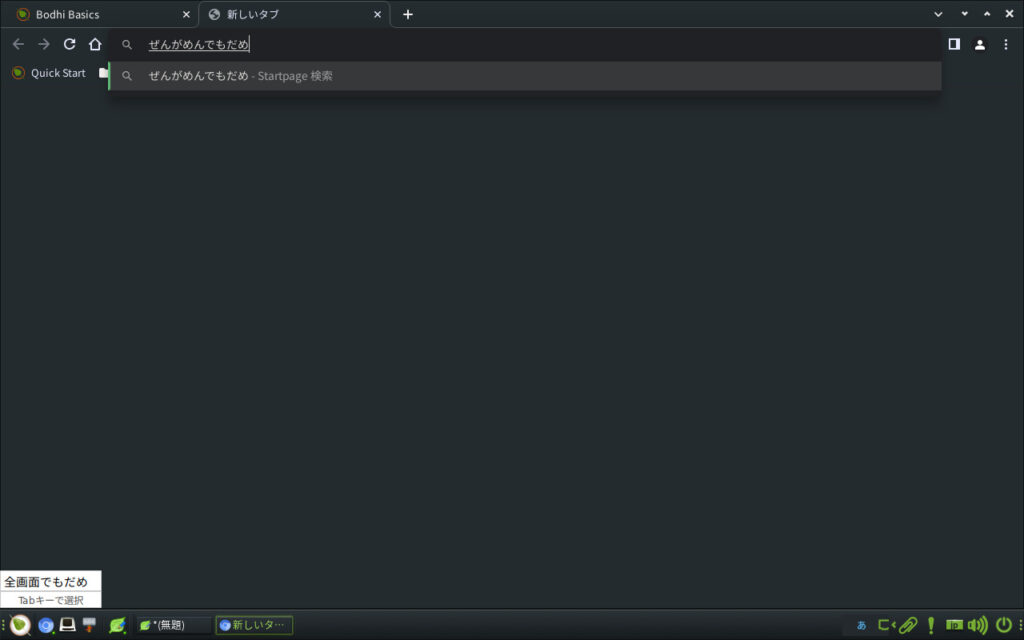
これは解決できそうにないですね…
これに耐えるのはなかなかきつそうです。

Mokshaを見ていく
ディスプレイ設定アプリはARrandR
Enlightmentベースということもあり,ディスプレイサイズの設定アプリはARamdRでした。
ということは,再起動するごとに画面設定が変更されてしまいます。
つまり,デュアルディスプレイで使ったりVirtualBoxで使ったりするのには向かないということです。
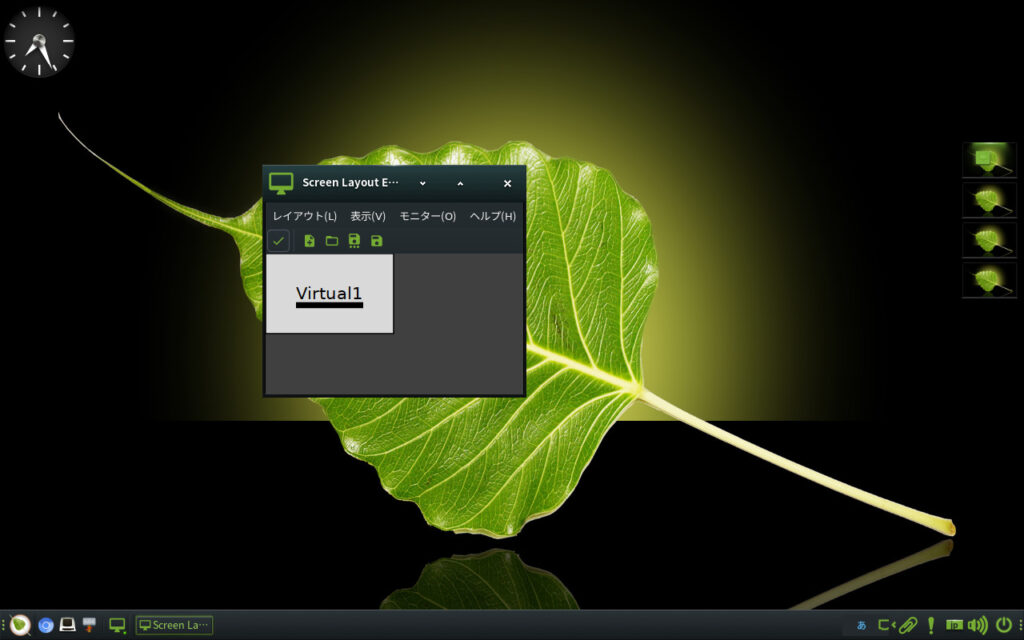
デフォルトでテーマが2種類ある
なんか緑のテーマが気に入らなかったので,変更してみました。
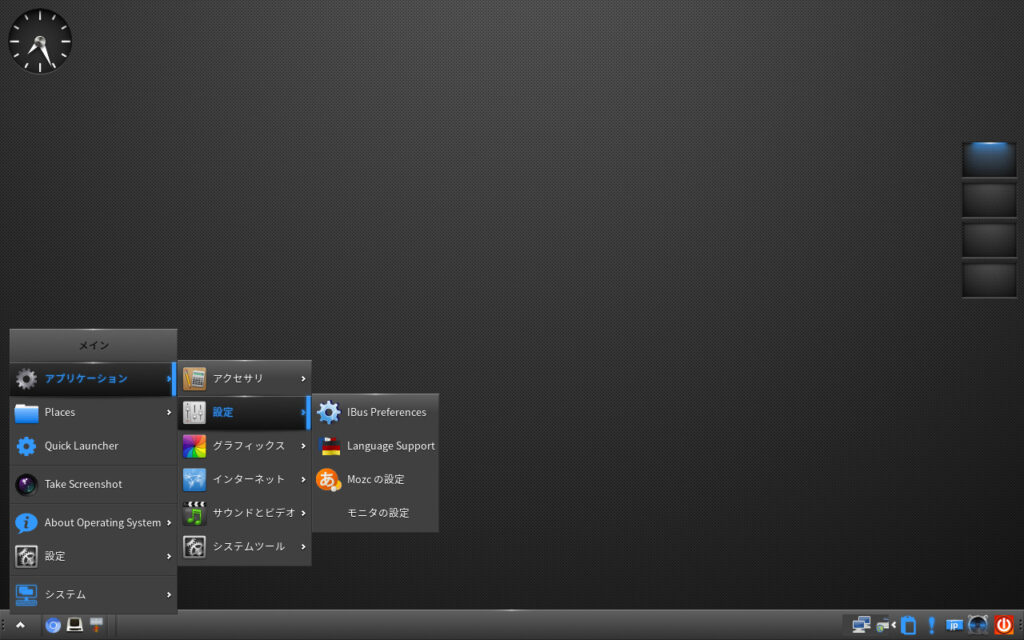
個人的にはこっちテーマのほうが好みです。
テーマはアプリのメニューの「設定」内から選ぶことができます。
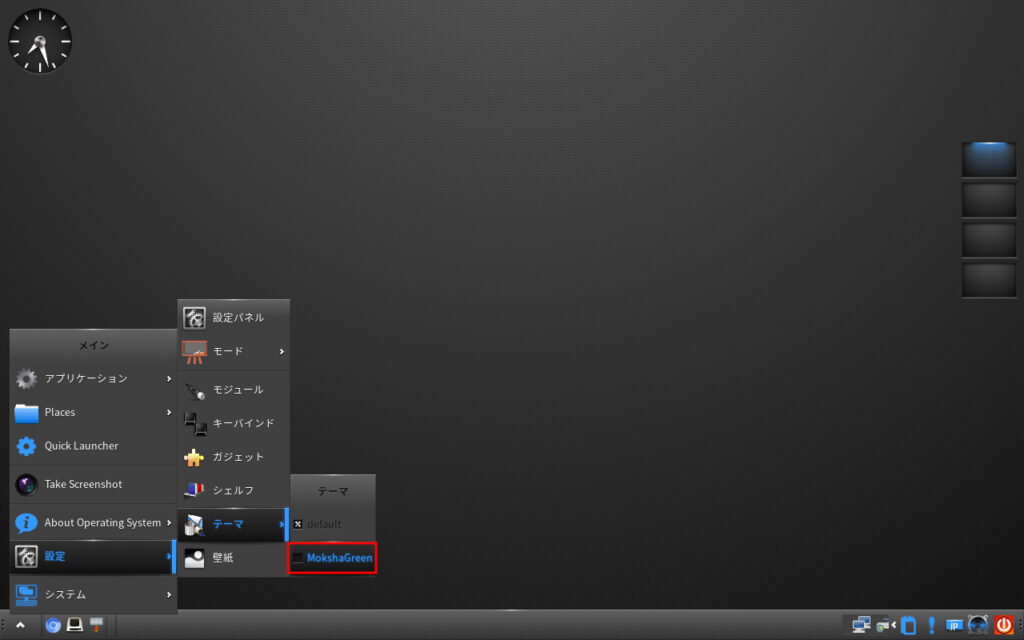
全体の外観
ファイラーにThunarが使われていました。
フォルダの外観はこんな感じ。
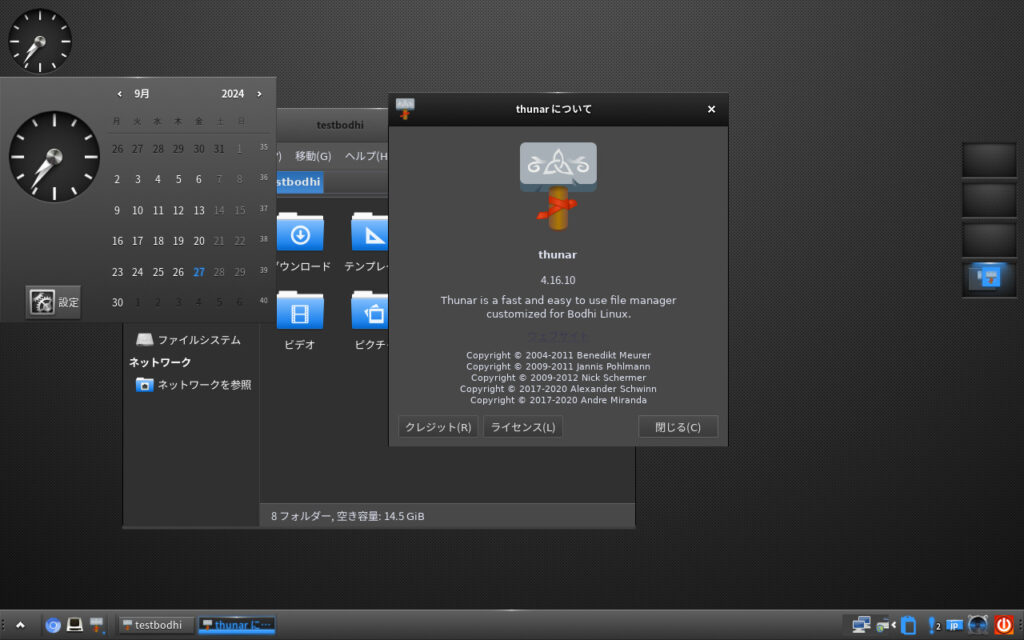
落ち着いた見た目とは言えませんね。
ギラッとしている,みたいな言葉が似合う感じです(伝われ)。
初期アプリについて
初期アプリはほとんど入っていません。
ブラウザとファイラーと音楽・画像のビューワーくらいです。
最低限の環境を求める人に向いていますね!
どれくらい軽いの?
最後に,起動直後のメモリ使用量を計測してみます。
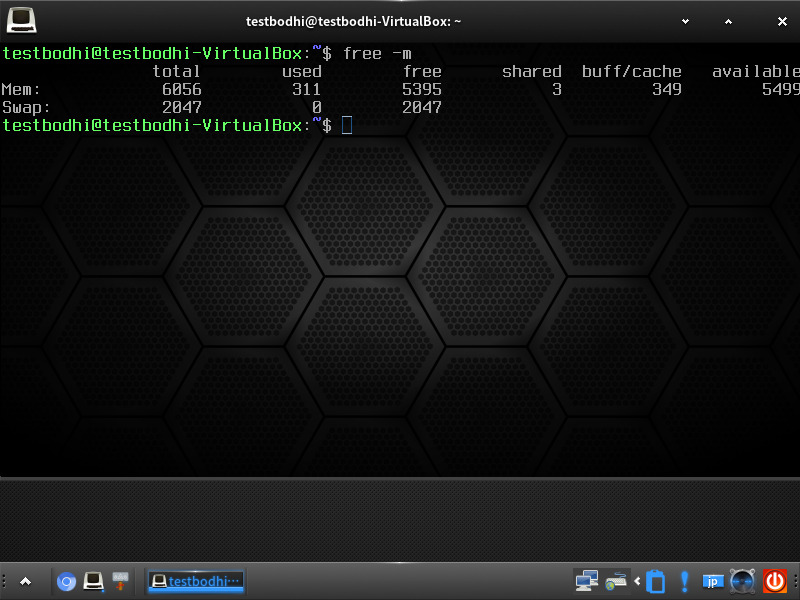
というわけで,驚異の311MBでした。
すごいですね…こんなに軽いOSは久しぶりに見ました。
これていてアニメーションもあるなんてすごいですね!
感想
美しい外観,アニメーション,軽量さをここまでバランス良く持ったOSってなかなかないと思います。
それをすべて備えたBodhiLinuxはすごいですね!
しかし,
- 日本語入力時の変換候補の表示位置がおかしい
- 一部のアプリがなぜかインストールできない
- 複数ディスプレイを使っていると設定が保存できない
という致命的な点が多いので,おすすめはできませんね。
非常時に使おうかなと思いました。

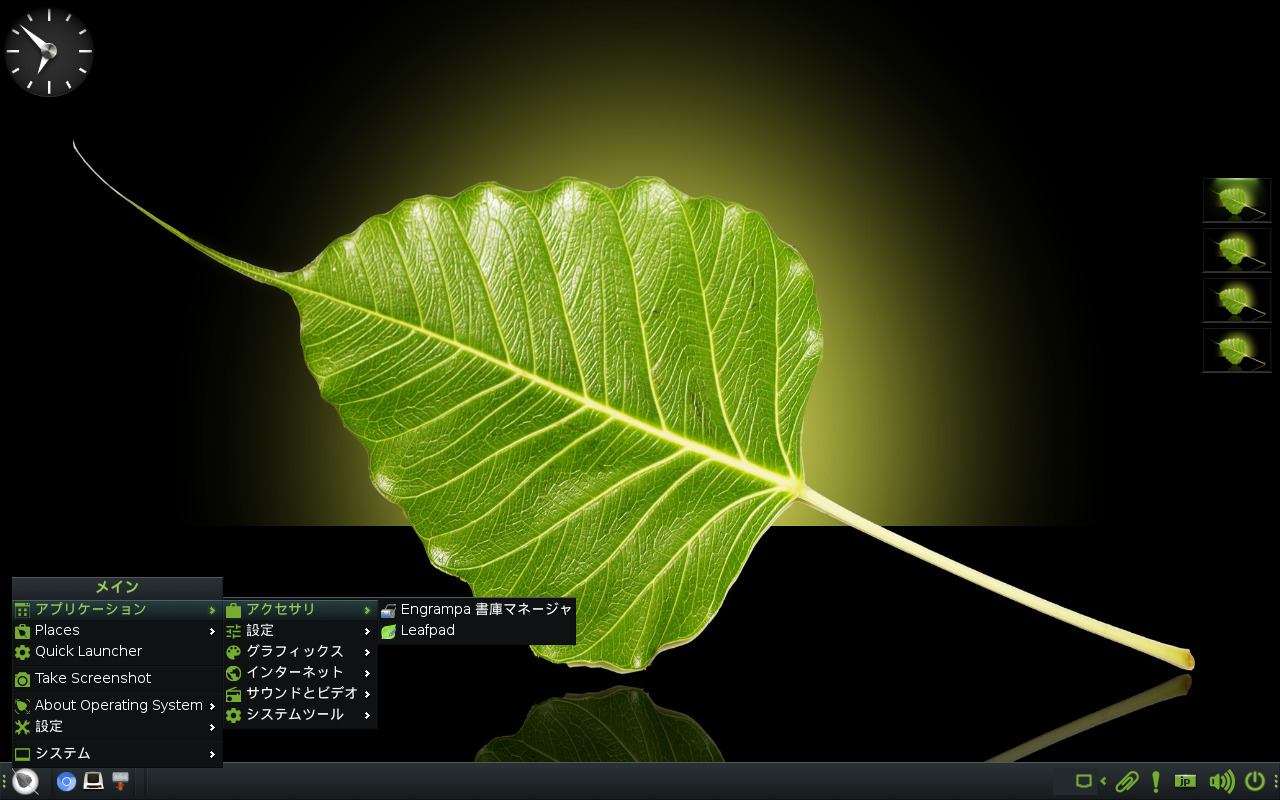
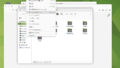
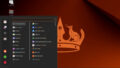
コメント